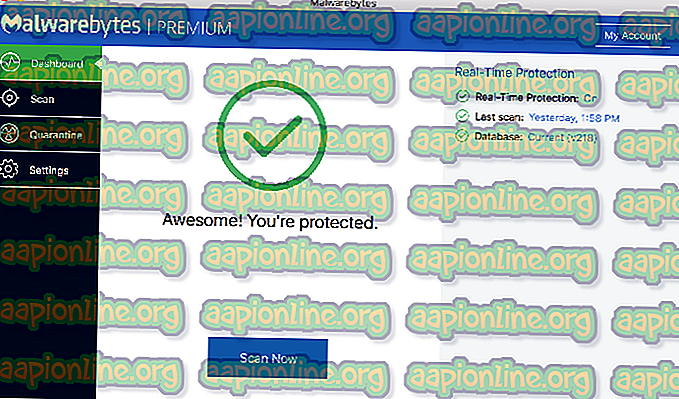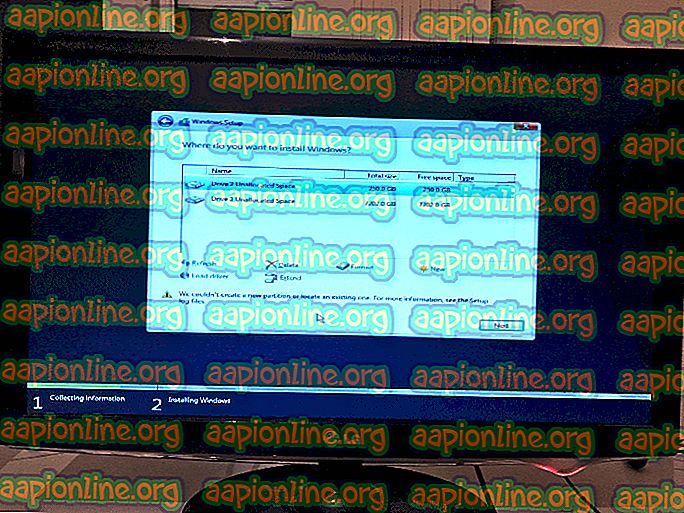Fix: Discord ansluter inte
Discord är en ganska populär VOIP-app, särskilt i spelsamhällen. Det gör att användare kan göra röst- / video- / textchattar med andra människor. Men Discord-användare har några problem med Discord-appen. Det verkar som att Discord-appen inte blir ansluten för många användare. Majoriteten av användarna ser den initiala anslutningsskärmen för alltid och de kommer aldrig förbi den skärmen. Detta hindrar uppenbarligen dem från att använda appen trots att de har en fungerande internetuppkoppling.

Vad får Discord-appen att fastna vid anslutningsskärmen?
Det finns några saker som kan förhindra Discord från att ansluta. Här är en lista över de saker som kan orsaka bakom denna fråga.
- Antivirusprogram: Antivirusprogram är kända för att orsaka problem med internetanslutning. Eftersom antivirusprogram försöker skydda dig genom att blockera anslutningarna är det inte ovanligt att dessa applikationer markerar en perfekt fin anslutning och därför blockerar anslutningen till en legitim app. Detta kan hända med Discord-användare.
- Proxy-server: Det här problemet kan också orsakas av användning av en proxyserver. Om du använder (en) proxyserver eller nätverket är konfigurerat för att använda en proxyserver kan det orsaka problemet.
Metod 1: Stäng av surfskydd
Många antivirusprogram har en funktion som heter surfskydd och den här funktionen kan orsaka problem med Discord. Om du använder F-Secure Safe är problemet troligtvis relaterat till F-Secure Safe eftersom det är känt att orsaka problemet. Följ stegen nedan och inaktivera funktionen Browsing Protection i F-Secure Safe
- Öppna F-Secure Safe
- Klicka på Browsing Protection från botten

- Växla bort surfskyddet från det övre högra hörnet
- Klicka på Ok

Detta bör lösa problemet.
Obs! Om du använder något annat antivirusprogram, försök också att stänga av funktionen för surfskydd. Nästan alla antivirusprogram i dag har den här funktionen. Även om din antivirusapplikation inte har den här funktionen kan du försöka inaktivera antivirusprogrammet en stund för att se om det stör anslutningen. Om problemet löses efter att inaktivera antivirusprogrammet, kan du antingen hålla programmet inaktiverat eller installera ett annat.
Metod 2: Ändra nätverksinställningarna
Eftersom problemet handlar om internetanslutningen finns det en mycket stor chans att det orsakas av dina internet- eller proxyinställningar. Att ändra internetinställningarna för att inte använda proxyservrarna har åtgärdat problemet för en betydande mängd användare. Så vi kommer att försöka det nu.
- Håll Windows-tangenten och tryck på I
- Klicka på Nätverk & Internet

- Välj Proxy från den vänstra rutan
- Rulla nedåt och slå av alternativet Använd en proxyserver

Det är allt. Detta bör åtgärda problemet.
Metod 3: Uppdatera Discord
Discord får uppdateringar på ganska regelbunden basis så det kan bara vara den föregående uppdateringen som introducerade detta fel i applikationen. Detta bör vara fallet om du började uppleva problemet efter en uppdatering. Om de metoder som nämns ovan inte löser problemet, tyvärr finns det inget vi kan göra. Den här typen av buggar fixas vanligtvis i nästa uppdatering, så det bästa du kan göra är att bara vänta på Discord-uppdateringen. Du behöver dock inte göra någonting, Discord-appen får automatiskt uppdateringen. Så försök bara öppna Discord då och då för att se om problemet är löst.